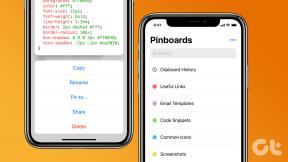วิธีใช้ Microsoft Teams เพื่อสตรีมเกมโดยใช้ Xbox Game Bar - TechCult
เบ็ดเตล็ด / / October 09, 2023
Xbox Game Bar เป็นคุณลักษณะ Windows ในตัวที่ช่วยให้คุณสามารถบันทึกและสตรีมการเล่นเกม ถ่ายภาพหน้าจอ และสนทนากับเพื่อน ๆ ขณะเล่นเกมได้ เพิ่งได้รับการอัปเดตเพื่อรวมการผสานรวมใหม่กับ MS Teams ทำให้คุณสามารถสตรีมการเล่นเกมของคุณไปยังผู้ติดต่อใน Teams ได้โดยตรง โพสต์บล็อกนี้จะสอนวิธีใช้ Microsoft Teams เพื่อสตรีมเกมโดยใช้ Xbox Game Bar

วิธีใช้ Microsoft Teams เพื่อสตรีมเกมโดยใช้ Xbox Game Bar
การใช้ MS Teams เพื่อสตรีมเกมด้วย Xbox Game Bar เป็นวิธีที่ยอดเยี่ยมในการแบ่งปันประสบการณ์การเล่นเกมของคุณกับเพื่อน ครอบครัว หรือแม้แต่เพื่อนร่วมงาน นอกจากนี้ยังเป็นวิธีที่สะดวกในการจัดปาร์ตี้เล่นเกมหรือทำงานร่วมกันในโครงการสร้างสรรค์ คุณสามารถเรียนรู้วิธีใช้งานโดยทำตามขั้นตอนด้านล่าง:
บันทึก: ตรวจสอบให้แน่ใจว่าคุณได้ติดตั้ง Windows 11 เวอร์ชันล่าสุดแล้ว
1. เปิด Xbox Game Bar โดยกดปุ่ม ปุ่ม Windows + G
2. คลิก ไอคอนวิดเจ็ต ที่มุมซ้ายบนของ Game Bar

3. คลิก ทีม Microsoft เล่นด้วยกัน วิดเจ็ต
บันทึก: หากคุณไม่ได้ติดตั้งวิดเจ็ต Microsoft Teams Play Together คุณสามารถดาวน์โหลดได้จาก ไมโครซอฟต์ สโตร์.
4. ลงชื่อเข้าใช้ Microsoft Teams หากได้รับแจ้ง

5. เลือก ติดต่อหรือกลุ่ม ที่คุณต้องการสตรีมไป
6. คลิก ถ่ายทอดสด ปุ่ม.
นี่คือวิธีที่คุณสามารถรวม Microsoft Teams เข้ากับ Xbox Game Bar คุณยังสามารถเข้าร่วมแฮงเอาท์วิดีโอขณะสตรีมการเล่นเกมของคุณได้ วิธีนี้ช่วยให้คุณเห็นเพื่อนและครอบครัวของคุณเป็นภาพซ้อนทับที่ด้านบนของเกม เมื่อต้องการทำเช่นนี้ เพียงคลิกที่ ปุ่มเข้าร่วมแฮงเอาท์วิดีโอ ในแถบเกม
อ่านเพิ่มเติม:วิธีเปิดใช้งานการบันทึกหน้าจอ Xbox Game Bar บน Windows 10
เพิ่มตัวเลือกการสตรีมเกม Microsoft Teams ลงใน Xbox Game Bar มันคืออะไร?
บริษัท ได้เปิดตัวฟีเจอร์อื่นที่เรียกว่าการสตรีมเกมแถบเกม Xbox สำหรับตัวเลือก Microsoft Teams ของทีม เป็นวิธีที่ยอดเยี่ยมในการแบ่งปันประสบการณ์การเล่นเกมกับเพื่อน ครอบครัว และเพื่อนร่วมงาน นอกจากนี้ยังสะดวกมากสำหรับการจัดปาร์ตี้เกมและการเป็นส่วนหนึ่งของโปรเจ็กต์สร้างสรรค์
หากคุณต้องการใช้คุณสมบัตินี้ ตรวจสอบให้แน่ใจว่าพีซีของคุณได้รับการอัพเดตแล้ว วินโดวส์ 11. นักเล่นเกมและสตรีมเมอร์จะต้องชอบสิ่งนี้เนื่องจากเป็นฟีเจอร์ใหม่ที่น่าทึ่ง สิ่งนี้จะช่วยให้คุณสามารถแบ่งปันประสบการณ์การเล่นเกมของคุณกับเพื่อนและความสัมพันธ์หรือร่วมมือกันในความพยายามทางศิลปะ
นี่คือข้อดีบางประการของการใช้ Microsoft Teams เพื่อสตรีมเกม:
- ของมัน ง่ายต่อการใช้ และ เข้าถึงได้ ถึงทุกคนที่มีบัญชี Microsoft Teams
- คุณสามารถสตรีมไปยังกลุ่มคนจำนวนมากพร้อมกันได้สูงสุดถึง 20 คน.
- คุณสามารถเข้าร่วมก การสนทนาทางวิดีโอ ขณะสตรีม คุณจึงสามารถเห็นเพื่อนและครอบครัวของคุณขณะเล่นได้
- มันคือ แพลตฟอร์มที่ปลอดภัยเพื่อให้คุณมั่นใจได้ว่าข้อมูลของคุณปลอดภัย
อ่านเพิ่มเติม:วิธีปิดการใช้งาน Xbox Game Bar ใน Windows 11
เหตุใด Microsoft จึงวางแผนที่จะแทนที่ Discord ด้วยทีม
ในช่วงไม่กี่ปีที่ผ่านมา Microsoft พยายามวางตำแหน่ง Teams ให้เป็นแพลตฟอร์มทางเลือกแทน Discord ซึ่งเป็นแอปพลิเคชันแชทและการสื่อสารด้วยเสียงที่มีชื่อเสียงซึ่งนักเล่นเกมใช้ในกลุ่มอื่นๆ นี่เป็นหนึ่งในการเคลื่อนไหวที่สำคัญที่สุด ทำให้สามารถรวมวิดเจ็ต Microsoft Teams Play Together เข้ากับ Xbox Game Bar ใน Windows 11 ได้ โดยทำดังนี้:
- ผู้เล่นสามารถ ถ่ายทอดการเล่นเกมของพวกเขา ส่งถึงเพื่อนใน Teams โดยตรง ซึ่งเป็นโหมดที่ง่ายในการสตรีมโดยตรงไปยังเพื่อนหรือครอบครัว
- Microsoft ยังได้เพิ่มฟีเจอร์ใหม่ ๆ ใน Teams ที่มุ่งเป้าไปที่นักเล่นเกมซึ่งรวมถึงการสร้าง เซิร์ฟเวอร์และช่องส่วนตัว สำหรับแต่ละเกม โดยรวมทีมเข้ากับแพลตฟอร์มเกมยอดนิยม เช่น Steam และ Xbox เป็นต้น
- Microsoft ได้รับการกล่าวขานว่ากำลังวางแผนทีมใหม่โดยยึดตามเป็นหลัก คุณสมบัติทางสังคมและเกม. คาดว่าจะเปิดตัวเวอร์ชันที่ปรับปรุงใหม่ในปีหน้า สิ่งนี้แสดงให้เห็นโดยไม่ต้องสงสัยเลยว่า Microsoft ตั้งใจที่จะแทนที่ Discord ด้วยบริการ Teams เนื่องจากมีสินทรัพย์ทางการเงินและทางเทคนิคที่จำเป็นสำหรับการเคลื่อนไหวดังกล่าว
ตอนนี้คุณก็รู้แล้ว วิธีใช้ Microsoft Teams เพื่อสตรีมเกมโดยใช้ Xbox Game Barคุณพร้อมที่จะเริ่มแบ่งปันการเล่นเกมของคุณกับเพื่อน ๆ แล้ว หากคุณมีคำถามหรือความคิดเห็นใด ๆ โปรดอย่าลังเลที่จะทิ้งไว้ในส่วนความคิดเห็นด้านล่าง
Henry เป็นนักเขียนด้านเทคโนโลยีที่มีประสบการณ์และมีความหลงใหลในการทำให้หัวข้อเกี่ยวกับเทคโนโลยีที่ซับซ้อนเข้าถึงได้สำหรับผู้อ่านทุกวัน ด้วยประสบการณ์กว่าทศวรรษในอุตสาหกรรมเทคโนโลยี Henry ได้กลายเป็นแหล่งข้อมูลที่เชื่อถือได้สำหรับผู้อ่านของเขา